火狐浏览器百度网盘怎么倍速播放
 发布于2025-04-16 阅读(0)
发布于2025-04-16 阅读(0)
扫一扫,手机访问
火狐浏览器百度网盘怎么倍速播放?火狐浏览器是一款非常出色的电脑浏览器,许多用户在网上找资源时,通常会有附带百度网盘的分享链接。因此,我们需要使用百度网盘来查看这些资源。但是最近,一些用户在火狐浏览器上使用百度网盘观看视频时,想要调节播放倍速,该如何操作呢?下面一起来看看火狐浏览器倍速看百度网盘视频方法,希望对大家有所帮助。

火狐浏览器百度网盘怎么倍速播放
1.将火狐浏览器软件打开之后,在右上角有一个三条横线的标志,将其打开之后,选择【扩展和主题】,点击进入。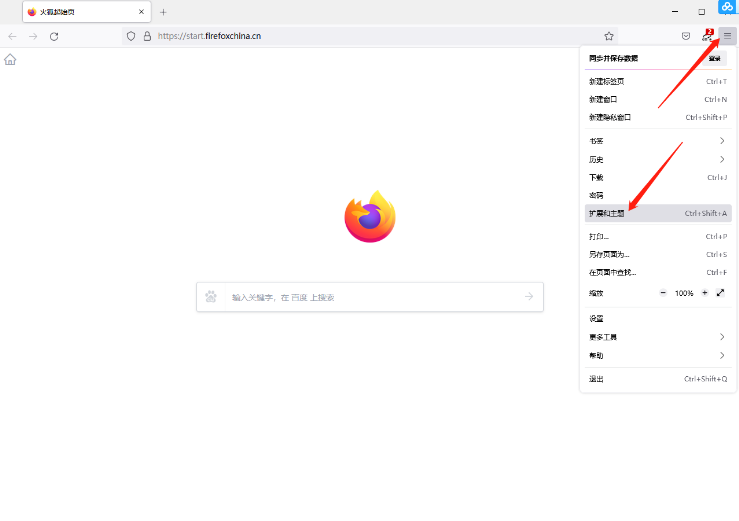
2.在打开的窗口中我们可以在搜索框中输入【Video Speed Controller】,然后按下回车键搜索。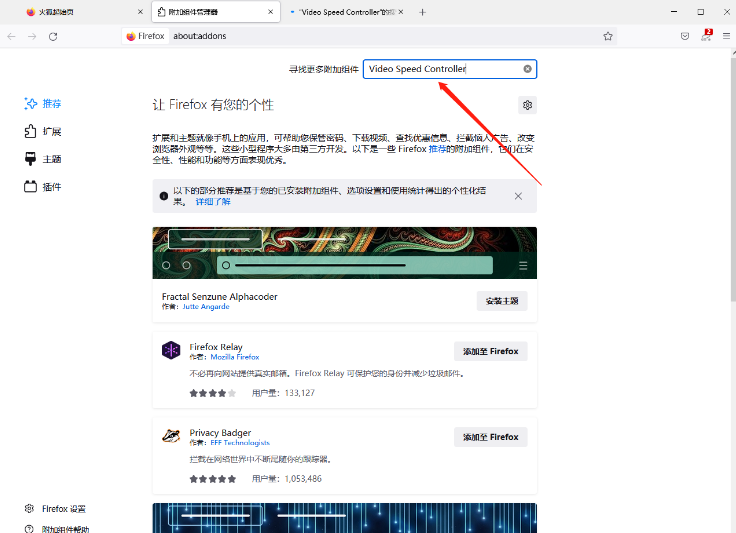
3.搜索出来之后,就可以将这个插件点击进入到页面中进行下载。
4.在该页面我们需要将这个插件下载下来添加到该软件中,点击【添加】按钮。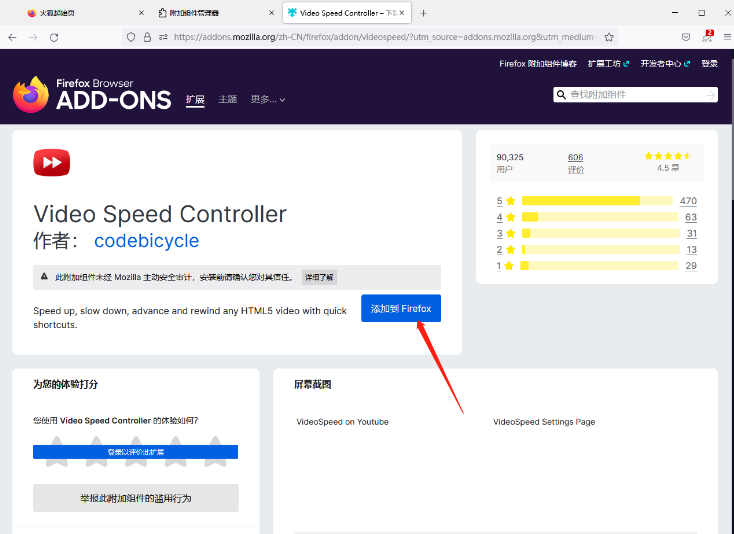
5.下载完成之后,在上方就会显示是否需要将该插件添加到软件,点击【添加】按钮即可添加。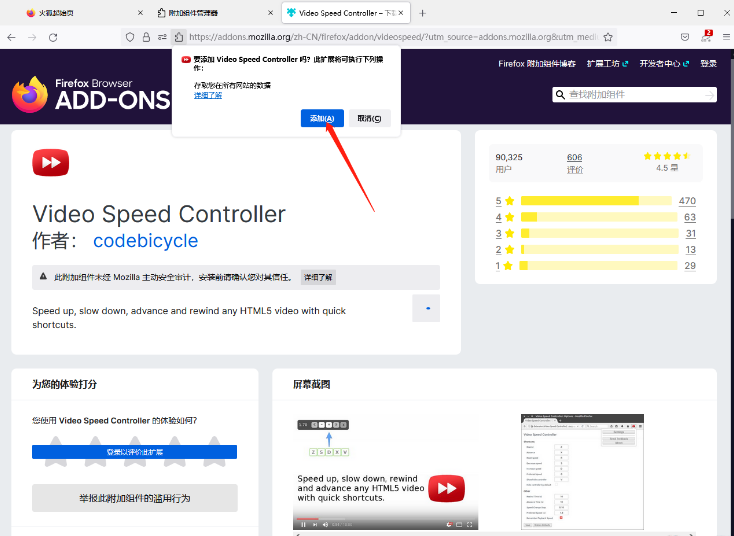
6.之后我们在火狐浏览器中登录我们的百度网盘网页版,登录进去将我们想要观看的视频进行播放,之后该视频就有一个【倍数】,将其点击打开就可以看到有多种倍速播放的选项,选择自己需要的倍速播放就好了。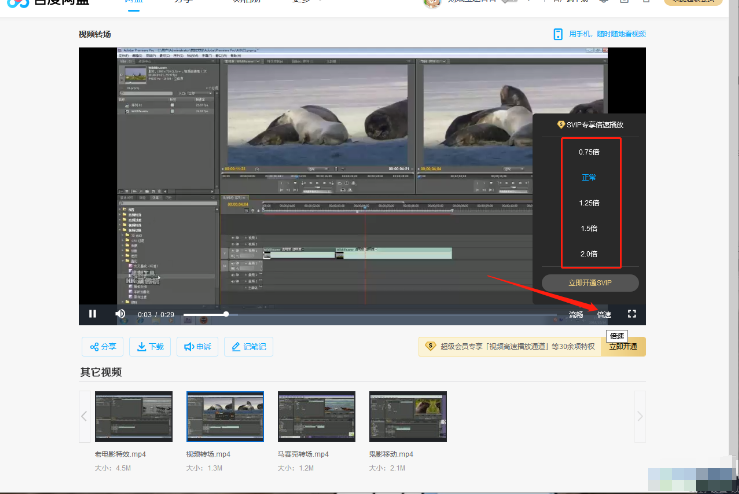
本文转载于:https://www.chromezj.com/course/9295.html 如有侵犯,请联系admin@zhengruan.com删除
下一篇:钉钉打开下载的文件的方法介绍
产品推荐
-

售后无忧
立即购买>- DAEMON Tools Lite 10【序列号终身授权 + 中文版 + Win】
-
¥150.00
office旗舰店
-

售后无忧
立即购买>- DAEMON Tools Ultra 5【序列号终身授权 + 中文版 + Win】
-
¥198.00
office旗舰店
-

售后无忧
立即购买>- DAEMON Tools Pro 8【序列号终身授权 + 中文版 + Win】
-
¥189.00
office旗舰店
-

售后无忧
立即购买>- CorelDRAW X8 简体中文【标准版 + Win】
-
¥1788.00
office旗舰店
-
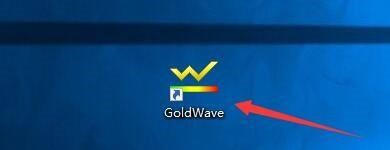 正版软件
正版软件
- GoldWave怎么更改窗口主题 GoldWave更改窗口主题的方法
- 第一步:点击【GoldWave】(如图所示)。第二步:在【GoldWave】窗口中,点击【选项】(如图所示)。第三步:在弹出下拉栏中,点击【主题】(如图所示)。第四步:在【主题】窗口中,选择要更改的窗口主题,如:点击【AmethystKamri】(如图所示)。第五步:点击【好】即可(如图所示)。
- 15分钟前 0
-
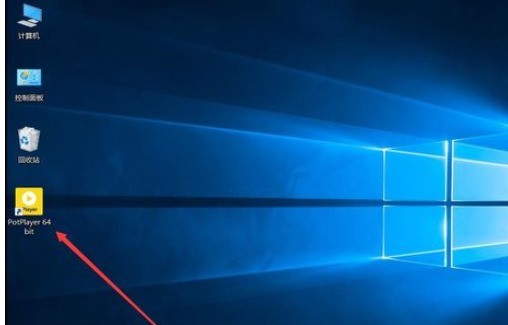 正版软件
正版软件
- PotPlayer关闭自动播放下一集的详细流程介绍
- 首先我们双击打开【PotPlayer】播放器这时打开播放器后,点击软件左上角的【PotPlayer】接着打开软件选项列表后,选择【配置/语言/其他】选择然后我们在打开的次级菜单中,选择【收尾处理】在弹出的收尾处理次级菜单中,选择【播放完当前后停止】注意:如果你的PotPlayer中没有该选项,请将软件升级到最新版本,就会有该选项了选择后,如图,显示已经设置成了播放完当前后停止重复上述步骤,再次打开【收尾处理】的菜单,选择【记忆收尾操作】如图显示记忆收尾已经开启这样以后每次播放都会按刚才设定的不自动播放下一
- 35分钟前 0
-
 正版软件
正版软件
- MathType编辑指数的具体操作方法
- 1.双击桌面上MathType图标,或在Word中执行【插入】——【对象】——【MathTypeEquation6.0】,或者直接在MathType菜单中使用插入公式命令的方式来打开MathType软件。上面三种方法任选其中一种就行了。2.打开MathType软件,进入编辑界面后,进行相关的编辑,完成后,点击MathType工具栏中的【上标与下标】模板,在列出的模板中选择上标模板,再在上标的输入框中输入你的指数,比如指数是n,或指数是个函数x+y。提示:在MathType上标的输入框中,还可以继续使用其它
- 39分钟前 0
-
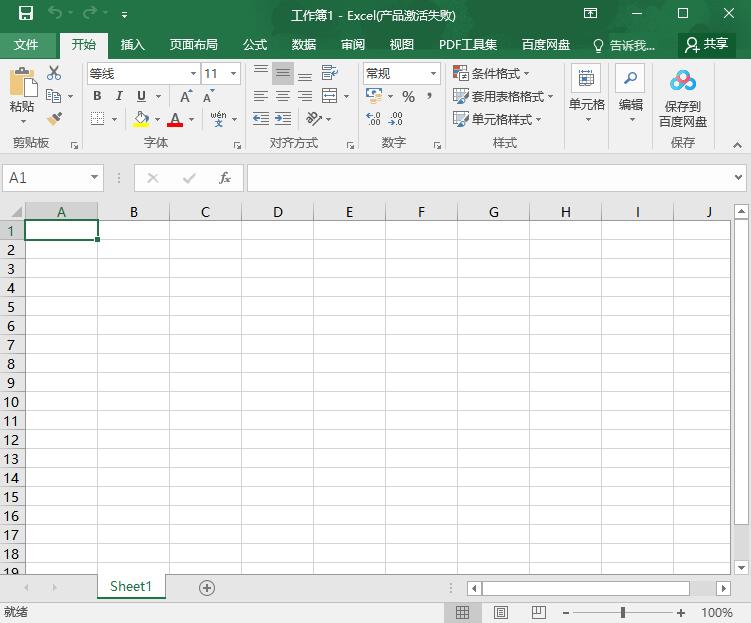 正版软件
正版软件
- Excel怎么绘制三线表头_Excel绘制三线表头的步骤教程
- 1、打开Excel新建一个空白薄。2、写上表格的标题。3、在下一行里标明是哪三种单元格标题(写单元格标题时Alt+回车键换下一行)。4、为了方便插入直线,将小标题前面空出几格。5、然后选择插入、插图、形状、直线。6、将直线调整好。7、点击直线可以调整直线的轮廓和样式。
- 55分钟前 0
-
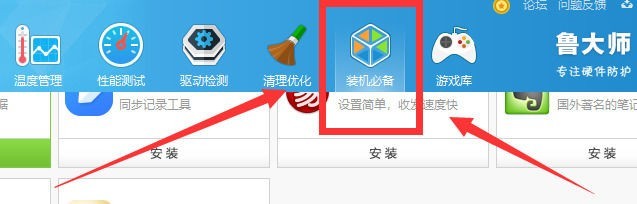 正版软件
正版软件
- 鲁大师怎么一键装机 鲁大师一键装机的方法
- 1、打开鲁大师,点击界面上方的装机必备(如图所示)。2、装机必备下找到一键还原系统,点击(如图所示)。3、点击下载,在上方点击下载按钮,可以查看下载进度(如图所示)。4、下载完成后打开程序,点击一键重装(如图所示)。5、等待系统的下载(如图所示)。6、下载完成后开始系统的安装,无需任何操作,等待就好(如图所示)。
- 1小时前 13:54 0
最新发布
相关推荐
热门关注
-

- Xshell 6 简体中文
- ¥899.00-¥1149.00
-

- DaVinci Resolve Studio 16 简体中文
- ¥2550.00-¥2550.00
-

- Camtasia 2019 简体中文
- ¥689.00-¥689.00
-

- Luminar 3 简体中文
- ¥288.00-¥288.00
-

- Apowersoft 录屏王 简体中文
- ¥129.00-¥339.00








